Dateiformat.Words installieren und docx -Dateien programmgesteuert bearbeiten. Mit dieser Open-Source-API sind einige Zeilen von Quellcode eine Frage einiger Zeilen von Quellcode.
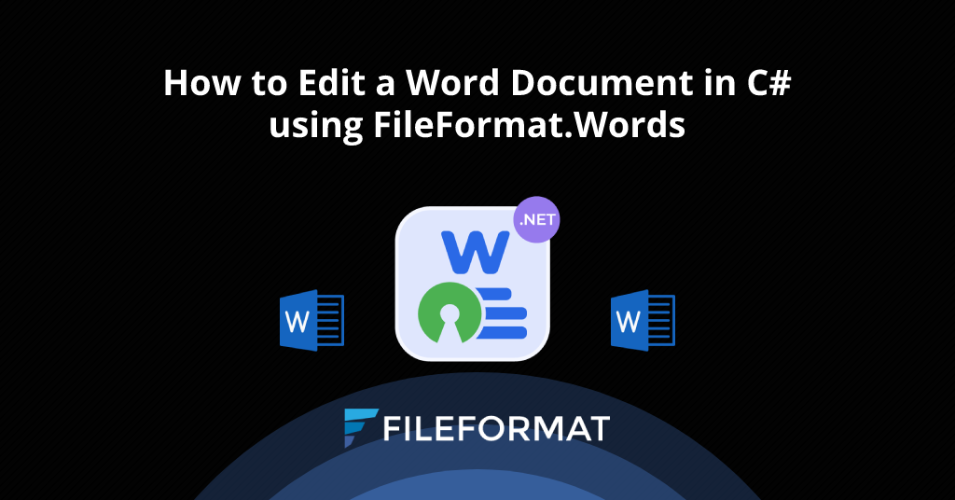
Übersicht
Willkommen zu einem anderen Blog -Beitrag in der Fortsetzung von FileFormat.Words für .NET Exploration. In unserem vorherigen Artikel haben wir gelernt, wie man ein Word -Dokument in einer .NET-Anwendung mit Open-Source-Fileformat.Words erstellt. Mit diesem Open-Source-DOCX-Editor können Sie jedoch Word-Dokumente erstellen und Funktionen zum Bearbeiten vorhandener Wortdokumente programmgesteuert bereitstellen. Darüber hinaus hilft Ihnen diese .NET -Bibliothek, ein Dokumentgeneratormodul für Ihre Business -Software zu erstellen. In diesem Blog -Beitrag sehen wir So bearbeiten Sie ein Word -Dokument in C#**, indem Sie FileFormat.words in unserem .NET -Anwendungsprojekt installieren. Gehen Sie daher bitte diesen Blog -Beitrag gründlich durch, um den gesamten Prozess zu erfahren, der ganz einfach und klar ist. Wir werden die folgenden Punkte in diesem Artikel behandeln:
- Open-Source Docx Editor-API-Installation
- So bearbeiten Sie die DOCX -Datei mit FileFormat.words
- So ändern Sie die Schrift im Word -Dokument - Erweiterte Funktionen
Open-Source Docx Editor-API-Installation
Der Installationsprozess dieses Open-Source Docx Editor ist sehr einfach, da es zwei Möglichkeiten gibt, diese .NET-Bibliothek in Ihrem Anwendungsprojekt zu haben. Sie können jedoch das Nuget -Paket herunterladen oder einfach den folgenden Befehl im Nuget -Paket -Manager ausführen.
Install-Package FileFormat.Words
Weitere Informationen zur Installation finden Sie in diesem Link.
So bearbeiten Sie die DOCX -Datei mithilfe von FileFormat.words
In diesem Abschnitt wird angezeigt, wie DOCX-Datei in C# mit dieser Open-Source .NET-Bibliothek bearbeiten. Bitte befolgen Sie die folgenden Schritte und den Code -Snippet, um die Funktionalität zu erreichen:
- Initialisieren Sie eine Instanz des Dokuments -Klasses und laden Sie ein vorhandenes Word -Dokument.
- Sofortieren Sie den Konstruktor der Körper -Klasse mit dem Dokumentklassenobjekt.
- Erstellen Sie ein Objekt der Klasse Absatz.
- Sofortieren Sie eine Instanz der Run -Klasse, die einen Run von Zeichen in einem Word -Dokument darstellt.
- Greifen Sie auf die Eigenschaft der Text der Laufklasse zu, um den Text festzulegen.
- Rufen Sie die Methode appendChild auf, um das Objekt der Auslaufklasse mit dem Objekt der Absatzklasse anzuhängen.
- Rufen Sie die Methode appendChild der Körperklasse auf, um dem Dokument einen Absatz hinzuzufügen.
- Die Speichern -Methode speichert das Wortdokument auf der Festplatte.
using FileFormat.Words;
namespace Example
{
class Program
{
static void Main(string[] args)
{
// Initialize an instance of the Document class and load an existing Word document.
using (Document doc = new Document("/Docs.docx"))
{
//Instantiate the constructor of the Body class with the Document class object.
Body body = new Body(doc);
// Create an object of the Paragraph class.
Paragraph para = new Paragraph();
// Instantiate an instance of the Run class that represents a run of characters in a Word document.
Run run = new Run();
// Access the Text property of the Run class to set the text.
run.Text = "This is a sample text.";
// Call the AppendChild() method to attach the object of the Run class with the object of the Paragraph class.
para.AppendChild(run);
// Invoke AppendChild method of the body class to add paragraph to the document.
body.AppendChild(para);
// The Save method will save the Word document onto the disk.
doc.Save("/Docs.docx");
}
}
}
}
Die Ausgabe des obigen Code -Snippets wird im Bild unten angezeigt:
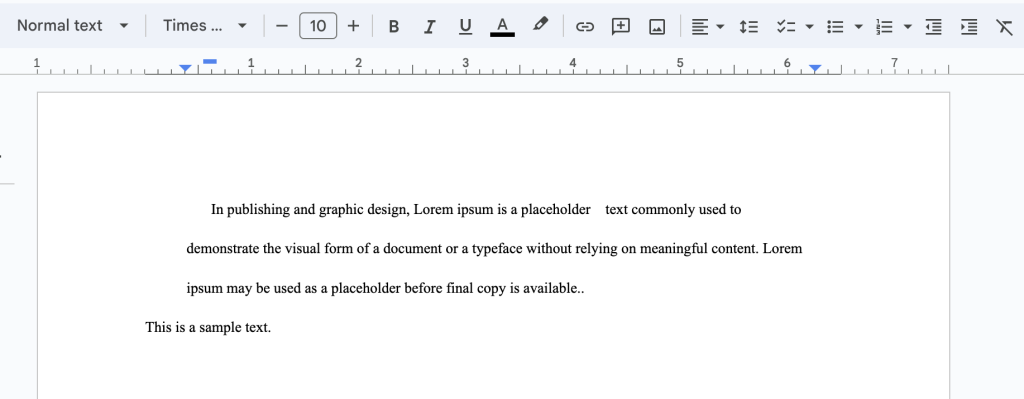
So ändern Sie die Schriftart im Word -Dokument - Erweiterte Funktionen
FileFormat.Words bietet auch einige erweiterte Optionen, um Word -Dokumente zu ändern. Sehen wir uns an, wie wir DOCX -Dateien weiter bearbeiten können. Sie können die folgenden Schritte und den Code -Snippet befolgen:
- Setzen Sie die BOLD Eigenschaft auf wahr, um den Text fett zu machen.
- Machen Sie den Text kursiv, indem Sie den Wert der italischen Eigenschaft festlegen.
- Legen Sie den Wert der Eigenschaft Fontfamily fest, um die Schriftfamilie des Textes festzulegen.
- Greifen Sie auf die Eigenschaft fontsize zu, um die Schriftgröße festzulegen.
- Legen Sie die unterstreichende Eigenschaft auf, um den Text zu unterstreichen.
- Die Eigenschaft Farbe setzt die Farbe des Textes.
using FileFormat.Words;
namespace Example
{
class Program
{
static void Main(string[] args)
{
// Initialize an instance of the Document class and load an existing Word document.
using (Document doc = new Document("/Users/Mustafa/Desktop/Docs.docx"))
{
//Instantiate the constructor of the Body class with the Document class object.
Body body = new Body(doc);
// Create an object of the Paragraph class.
Paragraph para = new Paragraph();
// Instantiate an instance of the Run class that represents a run of characters in a Word document.
Run run = new Run();
// Access the Text property of the Run class to set the text.
run.Text = "This is a sample text.";
// Set the Bold property to true.
run.Bold = true;
// Make the Text Italic.
run.Italic = true;
// Set the value of FontFamily of the Text.
run.FontFamily = "Algerian";
// Access the FontSize property to set the font size.
run.FontSize = 40;
// Set the Underline property to true to underline the text.
run.Underline = true;
// The Color property will set the color of the text.
run.Color = "FF0000";
// Call the AppendChild() method to attach the object of the Run class with the object of the Paragraph class.
para.AppendChild(run);
// Invoke AppendChild method of the body class to add paragraph to the document.
body.AppendChild(para);
// The Save method will save the Word document onto the disk.
doc.Save("/Docs.docx");
}
}
}
}
Die Hauptdatei sollte wie das obige Code -Snippet aussehen. Bitte führen Sie das Projekt aus und Sie sehen die folgende Ausgabe:
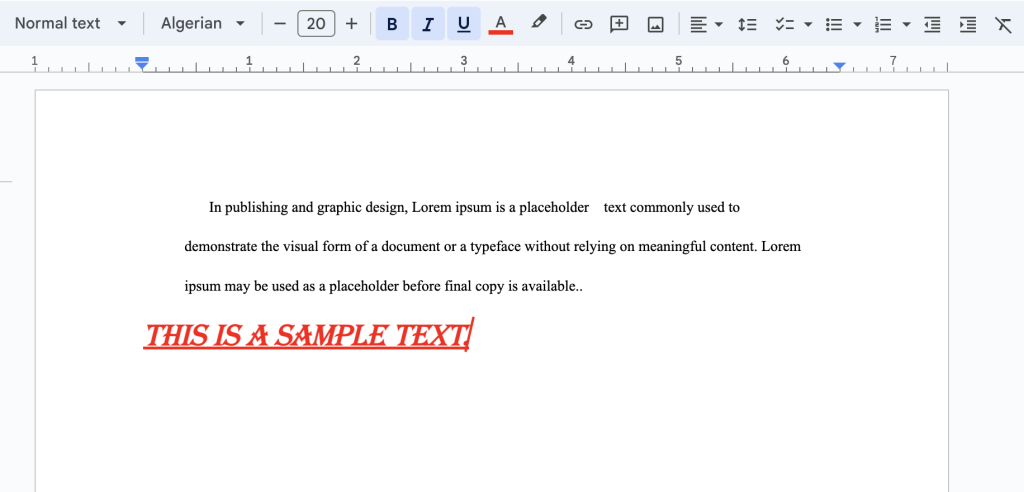
Schlussfolgerung
In diesem Blog-Beitrag haben wir gelernt So bearbeiten Sie ein Word-Dokument in C# mit einer Open-Source .NET-Bibliothek. FileFormat.Words für .NET ist eine benutzerfreundliche API, die Funktionen zum Erstellen und Manipulieren von Wortdokumenten programmatisch bietet. Darüber hinaus haben wir auch so durchgemacht, wie man die Schriftart in Word -Dokument zusammen mit anderen Eigenschaften ändert. Schließlich gibt es umfassende Dokumentation in Bezug auf die Entwicklung und Verwendung dieses Open-Source-DOCX-Editors. Schließlich schreibt FileFormat.com weiterhin Blog -Beiträge zu anderen Themen. Bitte bleiben Sie in Kontakt, um Updates zu erhalten. Darüber hinaus können Sie uns auf unseren Social -Media -Plattformen folgen, einschließlich Facebook, LinkedIn und Twitter.
beitragen
Da FileFormat.words für .NET ein Open-Source-Projekt ist und auf Github verfügbar ist. Der Beitrag der Gemeinschaft wird also sehr geschätzt.
stellen Sie eine Frage
Sie können uns über Ihre Fragen oder Abfragen in unserem Forum informieren.
FAQs
** Wie schreibe ich in Word -Dokument mit C#?** Sie können FileFormat.words für .NET in Ihrem .NET -Projekt installieren, um docx -Dateien programmgesteuert zu bearbeiten. ** Wie bearbeite ich ein Word -Dokument komplett?** Bitte folgen Sie diesem Link, um zu erfahren, wie Sie mithilfe einer C# -Bibliothek Word -Dokumente bearbeiten.